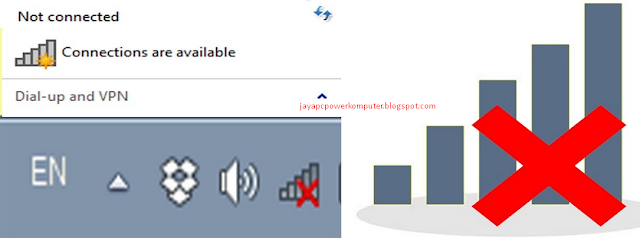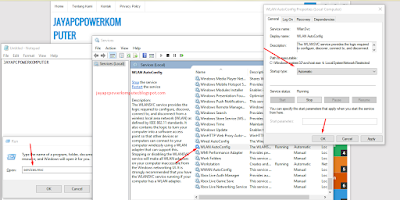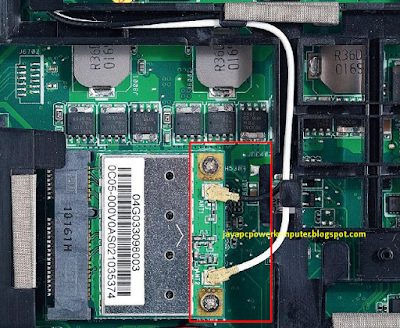akan tetapi ada suatu masalah yang membuat pengguna wifi kebingungan jika wifi pada laptop error tidak bisa aktif,connect atau pun tidak dapat mencari jaringan internet yang ada. jayapcpowerkomputer selaku teknisi dibidang komputer sering sekali menjumpai masalah client kami seperti:
- jaringan wifi tidak terdeteksi
- jaringan wifi tidak bisa connect
- laptop tidak bisa mendeteksi wifi dan bahkan tidak ada sama sekali icon wifinya muncul
- laptop tidak bisa mendeteksi wifi
jadi jika terjadi masalah seperti itu bagaimanakah cara mengatasi wifi tidak berfungsi pada laptop tersebut ?
Selain wifi tidak bisa aktif, berikut ada beberapa masalah yang mungkin kamu temukan pada laptop maupun notebook yang telah kamu lakukan sebelumnya:
- Pemberian IP secara manual, Network Connected namun tidak memperbaiki koneksi internet. Ketika Browsing tetap saja error
- Renew IP tidak memberikan hasil
- Tidak bisa ping ke luar komputer kita apalagi ke Internet, padalah komputer lainnya bisa.
- terdapat tanda seru di icon wifi
Biasanya Masalah kenapa laptop tidak bisa mendeteksi wifi pada laptop biasanya sering terjadi dikarenakan pada driver yang bermasalah ataupun belum diinstaall saat pertama anda membeli laptop.
Selain driver yang tidak terinstal secara benar, terjadinya file-file yang terinfeksi atau hilang karena virus dapat menjadi penyebab WiFi tidak bisa konek internet.
baiklah jayapcpowerkomputer disini kali ini akan membagikan cara mengatasi wifi pada laptop tidak bisa konek internet, sehingga kesulitan untuk mencari suatu jaringan sinyal yang ada bisa diselesaikan.
1.Cek Modem atau Router Penyedia Internet
anda pastikan jika kesalahan bukan pada jaringan laptop / komputer, kamu bisa coba menggunakan jaringan yang sama pada laptop / komputer yang berbeda. jika pada laptop lain bisa digunakan, namun pada laptop kita sendiri tidak bisa, ada kemungkinan diakibatkan oleh program jahat semacam malware,virus, ataupun hardware laptop wifi yang rusak. jika belum puas dan yakin, maka lakukanlah restart modem agar modem terefress di settingan awal.
2.Reset WINSOCK Windows
wifi tidak berfungsi sebagaimana mestinya dan internet tidak bisa diakses bisa disebabkan adanya permasalahan pada Windows Socket API atau yang lebih dikenal dengan winsock.
* Untuk Windows Vista,7,8,10
- Klik [ Start->All Programs-> Accessories ]
- Klik kanan pada “Command Prompt” kemudian klik “Run as administrator”
- Pada layar Command Prompt ketik perintah netsh winsock reset kemudian klik tombol “Enter”
- Restart komputer
* Untuk Windows XP
- Klik tombol [ Start -> Run -> ketik CMD kemudian klik tombol [ ok ] ]
- Pada layar Command Prompt ketik perintah netsh winsock reset kemudian klik tombol “Enter”
- Restart komputer
- Pada saat komputer start, maka akan muncul pesan dari NSS yang menyatakan bahwa proses instalasi Norman berhasil dilakukan, kemudian restart ulang computer
baca juga artikel lainnya :
wifi laptop sudah terkoneksi pada hotspot namun wifi tidak dapat digunakan untuk mengakses internet. Periksa apakah ada tanda seru di systray (pojok kanan bawah komputer) pada icon yang menunjukkan koneksi wireless di laptop. Jika ada segitiga berwarna kuning dengan tanda seru berarti kita sama sekali tidak bisa koneksi ke internet.
lakukan langkah - langkah berikut :
- Petama masuk ke Control Panel
- Lalu pilih Network And Sharing Center
- Kemudian klik pada Change adapter Setting
- Setelah itu klik kanan pada Wireless Connection dan pilih Properties
- Langkah selanjutnya klik dua kali pada Internet Protocol Version 4 ( TCP/IPv4 )
- Setelah melakukan langkah tersebut kemudian kita akan melihat sebuah window yang menampilkan detail IP address pada komputer kita. Jika pada detail tersebut masih terisi, kita tinggal pilih Obtain an IP address automatically
- Setelah itu klik OK, lalu OK lagi
- Tunggu beberapa saat hingga kita mendapatkan IP address dari DHCP server hotspot. Perhatikan kembali icon wireless connection yang ada di bagian systray. Jika tanda seru sudah hilang berarti laptop kita sudah tersambung ke internet.
Jika Langkah yang ke 3 gagal, berarti ada masalah pada Wifi card laptop Anda. Masalah seperti ini biasanya timbul dari driver hardware tersebut. Solusinya adalah dengan melihatnya di Device Manager, dengan cara sebagai berikut :
- Langkah pertama klik kanan pada My Computer
- Pilih Manage
- Lalu pilih Device Manager
- Kemudian perhatikan pada bagian Network adapters, kemudian klik kanan pada hardware wifi di laptop kita
- Klik Uninstal ( tidak perlu khawatir karena saat terdeteksi oleh sistem driver secara otomatis akan terinstal kembali )
- Langkah selanjutnya klik kanan dan pilih Scan for hardware changes agar sistem mendeteksi dan menginstal ulang driver hardware wifi tersebut secara otomatis
- Setelah selesai tutup Device Manager
- Koneksikan kembali dengan hotspot wifi
- Lalu coba apakah koneksi internet anda akan kembali normal
kesalahan yang harus dicek juga apabila laptop tidak bisa terkoneksi ke wifi yaitu masalah service windows yang tidak ter enable. maka langkah yang harus dilakukan adalah:
- windows + R Atau ke menu Run
- ketikan services.msc
- pilih service WLAN Autoconfig
- pilih automatic
- lalu restart laptop
6.Windows could not start the WLAN AutoConfig service on Local Computer
tanda-tanda kemunculannya adalah sebagai berikut:
- wireless sudah dalam posisi ON [lampu indikator wireless menyala] tetapi icon wirelees pada "Notification Area" terdapat tanda silang / posisi OFF
- tidak bisa dipakai untuk mencari sinyal wireless
- cek pada windows service sudah dalam posisi automatic, tetapi ketika di restart pesan "Windows could not start the WLAN AutoConfig service on Local Computer - Error 1068: The dependency service or group failed to start" yang muncu
- Tekan Kombinasi tombol keyboard [Windows + R], kemudian akan terbuka Dialog Box/ Kotak Dialog, ketik RUN dan Tekan ENTER untuk membuka "Registry Editor"
- Arahkan ke"HKEY_LOCAL_MACHINE\SYSTEM\CurrentControlSet\Services\Dhcp" -- lihat kotak disebelah kanannya, klik kanan "DependOnService", hapus semua nilai pada "Value data" kecuali Afd.
- Arahkan ke"HKEY_LOCAL_MACHINE\SYSTEM\CurrentControlSet\Services\EapHost -- lihat kotak disebelah kanannya, klik kanan "DependOnService", hapus semua nilai pada "Value data".
- Restart Laptop anda
- pastikan kabel socket pada wifi card terpasang dengan benar. Pada beberapa merek notebook biasanya ditandai dgn nomor 1 & 2 pada masing2 kabel dan wifi card.
- Kalau sudah terpasang dgn benar, hal penting yg perlu dilakukan adalah mengaktifkan wifi melalui keyboard menggunakan kombinasi tombol fn + (simbol wifi).
9.Alternatif menggunakan USB Wifi Dongle Adapter Mini
jika kamu sudah merasa frustasi, langkah terakhir adalah menggunakan USB Wifi Dongle Adapter Mini. seperti yang saya client beli menggunakan USB Wifi Dongle Adapter Mini TP Link TL-WN823N 300 Mbps
Fungsi Produk TP-LINK 300Mbps Mini Wireless N USB Adapter TL-WN823N dirancang untuk menghubungkan laptop atau desktop ke jaringan wireless.
Demikian pertemuan kita kali ini yang telah mengulas tentang laptop tidak bisa connect wifi. Semoga artikel kami kali ini dapat memberikan manfaat untuk kita semua, kritik dan saran dari anda sangatlah berharga bagi kami. Sekian dan terima kasih.
jika kamu sudah merasa frustasi, langkah terakhir adalah menggunakan USB Wifi Dongle Adapter Mini. seperti yang saya client beli menggunakan USB Wifi Dongle Adapter Mini TP Link TL-WN823N 300 Mbps
Fungsi Produk TP-LINK 300Mbps Mini Wireless N USB Adapter TL-WN823N dirancang untuk menghubungkan laptop atau desktop ke jaringan wireless.
Demikian pertemuan kita kali ini yang telah mengulas tentang laptop tidak bisa connect wifi. Semoga artikel kami kali ini dapat memberikan manfaat untuk kita semua, kritik dan saran dari anda sangatlah berharga bagi kami. Sekian dan terima kasih.